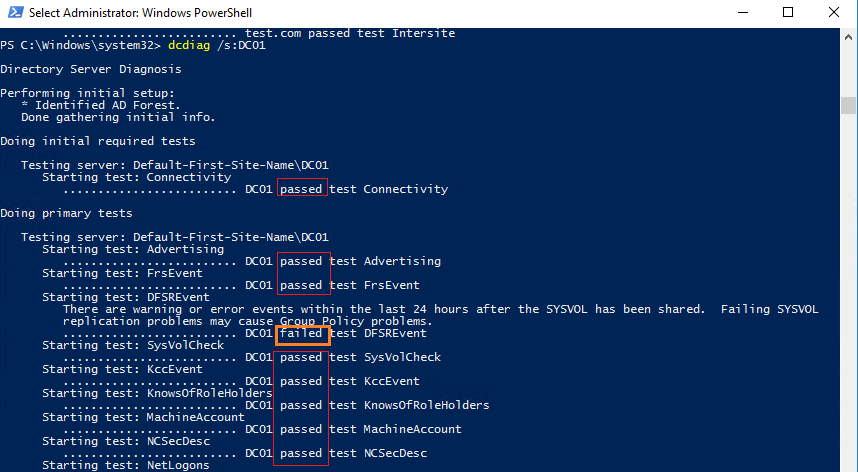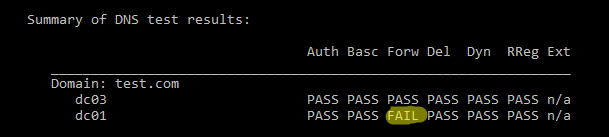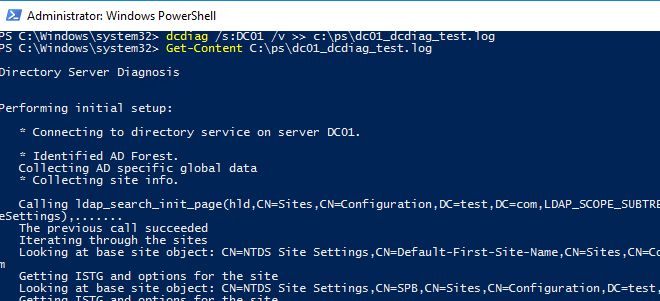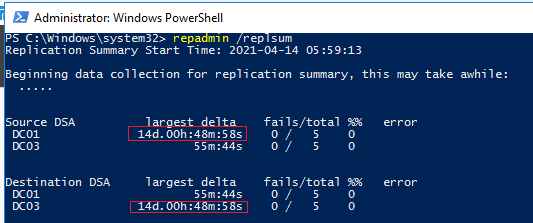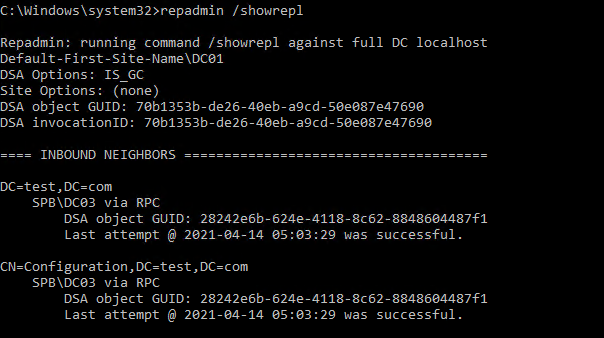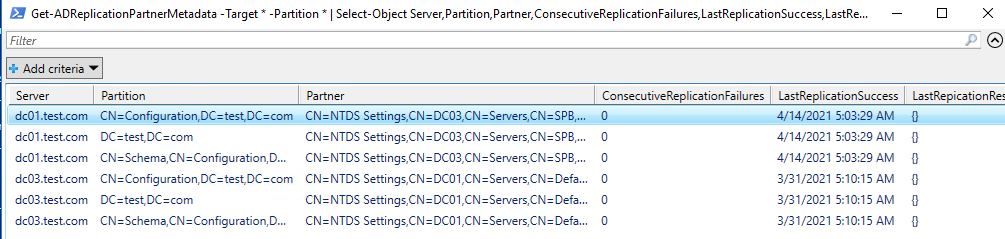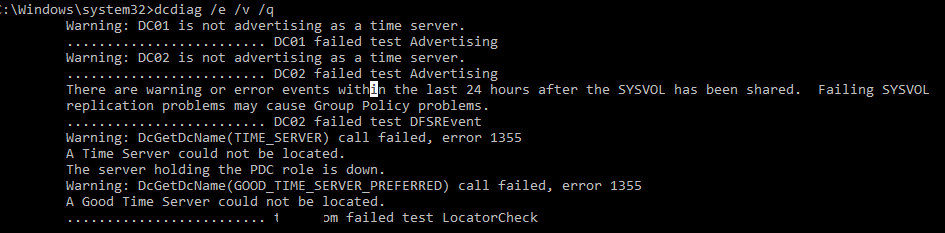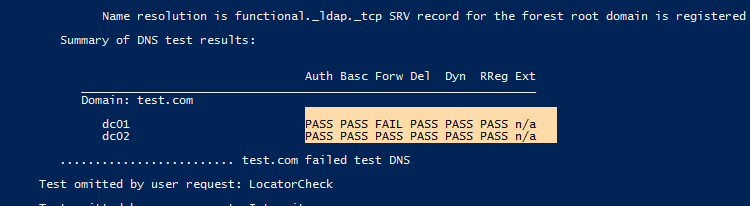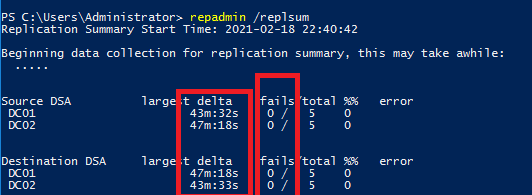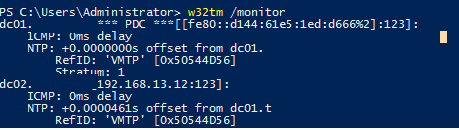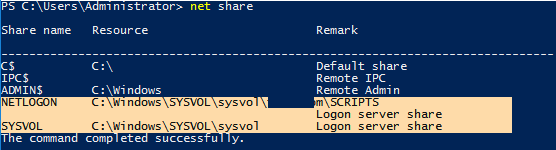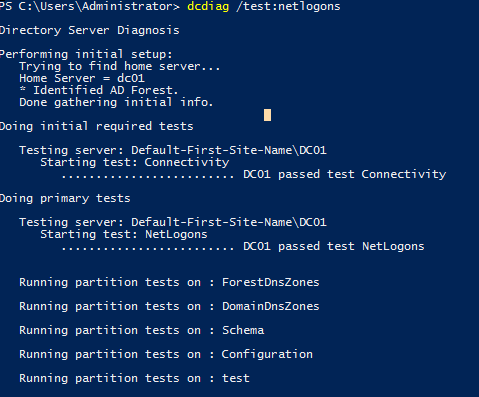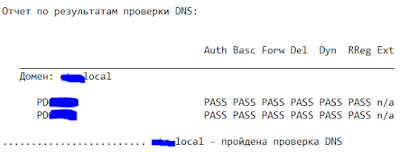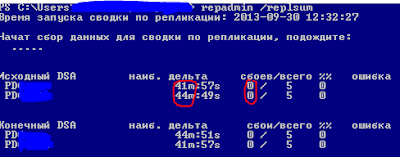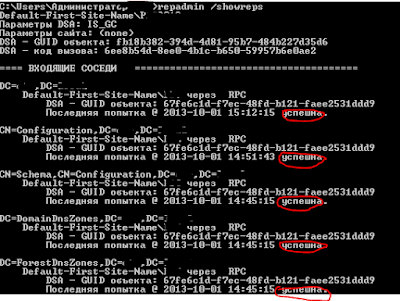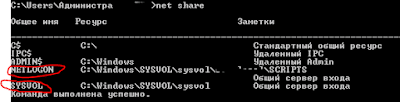Active Directory это надежный, но в то же время крайне сложный и критичный сервис, от работоспособности которого зависит работа всей вашей сети. Системный администратор должен постоянно мониторить корректность работы Active Directory. В этой статье мы рассмотрим основные методики, позволяющие вам быстро проверить и диагностировать состояние вашего домена Active Directory, контроллеров домена и репликации.
Содержание:
- Проверка состояния контроллеров домена с помощью Dcdiag
- Проверка ошибок репликации между контроллерами домена Active Directory
Проверка состояния контроллеров домена с помощью Dcdiag
Базовая встроенная утилита для проверки состояния контролеров домена – dcdiag.
Чтобы быстро проверить состояние конкретного контроллера домена AD воспользуйтесь командой:
dcdiag /s:DC01
Данная команда выполняет различные тесты указанного контроллера домена и возвращает статус по каждому тесту (Passed| Failed).
Типовые тесты:
- Connectivity – проверяет регистрацию DC в DNS, выполняет тестовые LDAP и RPC подключения;
- Advertising – проверяет роли и сервисы, опубликованные на DC;
FRSEvent – проверяет наличие ошибок в службе репликации файлов (ошибки репликации SYSVOL); - FSMOCheck – проверяет, что DC может подключиться к KDC, PDC, серверу глобального каталога;
- MachineAccount — проверяет корректность регистрации учетной записи DC в AD, корректность доверительных отношения с доменом;
- NetLogons – проверка наличие прав на выполнение репликации;
- Replications – проверка статуса репликации между контроллерами домена и наличие ошибок;
- KnowsOfRoleHolders – проверяет доступность контроллеров домена с ролями FSMO;
- Services – проверяет, запущены ли на контроллере домена необходимые службы;
- Systemlog – проверяет наличие ошибок в журналах DC;
- И т.д.
Полное описание всех доступных тестов есть здесь.
Помимо стандартных тестов, которые выполняются по-умолчанию, можно выполнить дополнительные проверки контроллера домена:
- Topology – проверяет, что KCC сгенерировал полную топологию для всех DC;
- CheckSecurityError
- CutoffServers – находит DC, который не получает репликацию из-за того, что партнёр недоступен;
- DNS – доступны 6 проверок службы DNS (/DnsBasic, /DnsForwarders, /DnsDelegation, /DnsDymanicUpdate, /DnsRecordRegistration, /DnsResolveExtName)
- OutboundSecureChannels
- VerifyReplicas – проверяет корректность репликации разделов приложения
- VerifyEnterpriseReferences
Например, чтобы проверить корректность работы DNS на всех контроллерах домена, используйте команду:
dcdiag.exe /s:DC01 /test:dns /e /v
В результате должна появится сводная таблица по проверкам разрешения имен службой DNS на всех контроллерах (если все ОК, везде должно быть Pass). Если где-то будет указано Fail, нужно выполнить проверку этого теста на указанном DC:
dcdiag.exe /s:DC01 /test:dns /DnsForwarders /v
Чтобы получить расширенную информацию по результатам тестов контроллера домена и сохранить ее в текстовый файл, используйте команду:
dcdiag /s:DC01 /v >> c:\ps\dc01_dcdiag_test.log
Следующая команда PowerShell позволяет вывести только информацию о выполненных тестах:
Dcdiag /s:DC01 | select-string -pattern '\. (.*) \b(passed|failed)\b test (.*)'
Чтобы получить состояние всех контроллеров домена, используйте:
dcdiag.exe /s:winitpro.ru /a
Если нужно вывести только найденные ошибки, используйте параметр /q:
dcdiag.exe /s:dc01 /q
В моем примере утилита обнаружила ошибки репликации:
There are warning or error events within the last 24 hours after the SYSVOL has been shared. Failing SYSVOL replication problems may cause Group Policy problems. ......................... DC01 failed test DFSREvent
Чтобы утилита dcdiag попробовала автоматически исправить ошибки в Service Principal Names для данной учетной записи DC, используйте параметр /fix:
dcdiag.exe /s:dc01 /fix
Проверка ошибок репликации между контроллерами домена Active Directory
Для проверки репликации в домене используется встроенная утилита repadmin.
Базовая команда проверки репликации:
repadmin /replsum
Утилита вернула текущий статус репликации между всеми DC. В идеальном случае значение largest delta не должно превышать 1 час (зависит от топологии и настроек частоты межсайтовых репликаций), а количество ошибок = 0. В моем примере видно, что одна из последних репликаций заняла 14 дней, но сейчас все OK.
Чтобы выполнить проверку для всех DC в домене:
repadmin /replsum *
Проверку межсайтовой репликции можно выполнить так:
repadmin /showism
Для просмотра топологии репликации и найденных ошибках, выполните:
repadmin /showrepl
Данная команда проверит DC и вернет время последней успешной репликации для каждого раздела каталога (last attempt xxxx was successful).
Для вывода расширенной информации, используйте:
repadmin /showrepl *
Для запуска репликации паролей с обычного контроллера домена на контроллер домена на чтение (RODC) используется ключ /rodcpwdrepl.
Опция /replicate позволяет запустить немедленную репликацию указанного раздела каталога на определенный DC.
Для запуска синхронизации указанного DC со всеми партнерами по репликации, используйте команду
replmon /syncall <nameDC>
Для просмотра очереди репликации:
repadmin /queue
В идеальном случае очередь должна быть пуста:
Проверьте время создания последней резервной копии текущего контроллера домена:
Repadmin /showbackup *
Вы также можете проверить состояние репликации с помощью PowerShell. Например, следующая команда выведет все обнаруженные ошибки репликации в таблицу Out-GridView:
Get-ADReplicationPartnerMetadata -Target * -Partition * | Select-Object Server,Partition,Partner,ConsecutiveReplicationFailures,LastReplicationSuccess,LastRepicationResult | Out-GridView
Можете дополнительно с помощью Get-Service проверить состояние типовых служб на контроллере домена:
- Active Directory Domain Services (ntds)
- Active Directory Web Services (adws) – именно к этой службе подключаются все командлеты из модуля AD PowerShell
- DNS (dnscache и dns)
- Kerberos Key Distribution Center (kdc)
- Windows Time Service (w32time)
- NetLogon (netlogon)
Get-Service -name ntds,adws,dns,dnscache,kdc,w32time,netlogon -ComputerName dc03
Итак, в этой статье мы рассмотрели базовые команды и скрипты, которые можно использовать для диагностики состояния вашего домена Active Directory. Вы можете использовать их во всех поддерживаемых версия Windows Server, в том числе на контроллерах домена в режиме Server Core.
Active Directory это довольно сложная система, даже если ваш домен состоит из двух контроллеров доменов в одном сайте AD. Администратор домена должен уметь быстро проверить состояние контроллеров домена, наличие проблем репликации и исправить найденые проблемы. В этой статье мы рассмотрим типовые команды, которые можно использовать для проверки состояния домена Active Directory и поиска возможных ошибок.
DCDiag – важная утилита для проверки состояния контроллеров домена. Войдите на любой контроллер домена, запустить командную строку и выполните команду:
dcdiag /e /v /q
Это общий тест состояния контроллеров домена и Active Directory. В данном отчете буду указаны только ошибки, которые требует внимание администратора домена.
Затем нужно проверить здоровье DNS серверов (я запускаю эти команды в консоли PowerShell):
DCDiag /Test:DNS /e /v /s:msk-dc01.test.com >c:\PS\DcdiagDNStest.txt
Затем откройте полученный отчет:
Notepad c:\PS\DcdiagDNStest.txt
Если со службой DNS нет проблем, то в разделе “Summary of DNS test results” везде должно быть указано PASS.
Если в отчете есть ошибки, нужно исправить их вручную. Если вручную исправить ошибки DNS не удается, попробуйте исправить их автоматически командой dcdiag с параметром fix:
DCDiag /Test:DNS /e /v /s:msk-dc01.test.com /fix
Затем на всех всех контроллерах домена выполните команду:
ipconfig /registerdns
После проверки контроллеров домена и DNS службы нужно проверить состояние репликации Active Directory.
Войдите на любой DC и выполните проверку репликации командой:
repadmin /replsum
Если наибольшее из значений largest delta для любого DC не превышает 1 часа и replication fails = 0, значит в вашем домене нет проблем репликации
Утилиты dcdiag и repadmin доступны на любом DC с ролью ADDS. Если вы хотите использовать эти утилиты в десктопной Windows 10, нужно установить RSAT.
Если вы обнаружили ошибки репликации, можно получить подробную информацию о них командой:
repadmin /showreps
Данная команда покажет какой контекст наименования не реплицируется в AD.
Следующая команда используется для быстрой проверки репликации на конкретном сервере. Если нужно проверить репликацию на всех DCs, используйте параметр wildcard (может занять длительное время)
repadmin /replsummary [DCname|wildcard]
Проверьте USN записи:
repadmin /showutdvec
Если нужно принудительно синхронизировать конкретный контроллер домена с другими участниками репликации, выполните команду:
replmon /syncall msk-dc01
Далее обязательно проверьте синхронизацию времени на контроллерах домена командой:
w32tm /monitor
NTP offset должен быть около 0 для всех DC. Если нет, вам нужно схему проверить синхронизацию времени в вашем домене Active Directory.
Проверьте, что на всех контроллерах домена есть расшаренные сетевые папки SYSVOL и Netlogon. Эти папки нужны для применения и репликации групповых политик (объектов GPO).
Список общих папок на DC можно вывести командой:
net share
Теперь проверьте корректность работы Netlogons в Active Directory:
dcdiag /test:netlogons
Если с Netlogon все в порядке для всех тестов должно быть указано passed test.
Осталось проверить на любом компьютере домена, что к нему применятся все назначенные политики. Для этого используется команда:
gpresult
Active Directory это надежный, но в то же время крайне сложный и критичный сервис, от работоспособности которого зависит работа всей вашей сети. Системный администратор должен постоянно мониторить корректность работы Active Directory. В этой статье мы рассмотрим основные методики, позволяющие вам быстро проверить и диагностировать состояние вашего домена Active Directory, контроллеров домена и репликации.
Содержание:
- Проверка состояния контроллеров домена с помощью Dcdiag
- Проверка ошибок репликации между контроллерами домена Active Directory
Проверка состояния контроллеров домена с помощью Dcdiag
Базовая встроенная утилита для проверки состояния контролеров домена – dcdiag.
Чтобы быстро проверить состояние конкретного контроллера домена AD воспользуйтесь командой:
dcdiag /s:DC01
Данная команда выполняет различные тесты указанного контроллера домена и возвращает статус по каждому тесту (Passed| Failed).
Типовые тесты:
- Connectivity – проверяет регистрацию DC в DNS, выполняет тестовые LDAP и RPC подключения;
- Advertising – проверяет роли и сервисы, опубликованные на DC;
FRSEvent – проверяет наличие ошибок в службе репликации файлов (ошибки репликации SYSVOL); - FSMOCheck – проверяет, что DC может подключиться к KDC, PDC, серверу глобального каталога;
- MachineAccount — проверяет корректность регистрации учетной записи DC в AD, корректность доверительных отношения с доменом;
- NetLogons – проверка наличие прав на выполнение репликации;
- Replications – проверка статуса репликации между контроллерами домена и наличие ошибок;
- KnowsOfRoleHolders – проверяет доступность контроллеров домена с ролями FSMO;
- Services – проверяет, запущены ли на контроллере домена необходимые службы;
- Systemlog – проверяет наличие ошибок в журналах DC;
- И т.д.
Полное описание всех доступных тестов есть здесь.
Помимо стандартных тестов, которые выполняются по-умолчанию, можно выполнить дополнительные проверки контроллера домена:
- Topology – проверяет, что KCC сгенерировал полную топологию для всех DC;
- CheckSecurityError
- CutoffServers – находит DC, который не получает репликацию из-за того, что партнёр недоступен;
- DNS – доступны 6 проверок службы DNS (/DnsBasic, /DnsForwarders, /DnsDelegation, /DnsDymanicUpdate, /DnsRecordRegistration, /DnsResolveExtName)
- OutboundSecureChannels
- VerifyReplicas – проверяет корректность репликации разделов приложения
- VerifyEnterpriseReferences
Например, чтобы проверить корректность работы DNS на всех контроллерах домена, используйте команду:
dcdiag.exe /s:DC01 /test:dns /e /v
В результате должна появится сводная таблица по проверкам разрешения имен службой DNS на всех контроллерах (если все ОК, везде должно быть Pass). Если где-то будет указано Fail, нужно выполнить проверку этого теста на указанном DC:
dcdiag.exe /s:DC01 /test:dns /DnsForwarders /v
Чтобы получить расширенную информацию по результатам тестов контроллера домена и сохранить ее в текстовый файл, используйте команду:
dcdiag /s:DC01 /v >> c:psdc01_dcdiag_test.log
Следующая команда PowerShell позволяет вывести только информацию о выполненных тестах:
Dcdiag /s:DC01 | select-string -pattern '. (.*) b(passed|failed)b test (.*)'
Чтобы получить состояние всех контроллеров домена, используйте:
dcdiag.exe /s:winitpro.ru /a
Если нужно вывести только найденные ошибки, используйте параметр /q:
dcdiag.exe /s:dc01 /q
В моем примере утилита обнаружила ошибки репликации:
There are warning or error events within the last 24 hours after the SYSVOL has been shared. Failing SYSVOL replication problems may cause Group Policy problems. ......................... DC01 failed test DFSREvent
Чтобы утилита dcdiag попробовала автоматически исправить ошибки в Service Principal Names для данной учетной записи DC, используйте параметр /fix:
dcdiag.exe /s:dc01 /fix
Для проверки репликации в домене используется встроенная утилита repadmin.
Базовая команда проверки репликации:
repadmin /replsum
Утилита вернула текущий статус репликации между всеми DC. В идеальном случае значение largest delta не должно превышать 1 час (зависит от топологии и настроек частоты межсайтовых репликаций), а количество ошибок = 0. В моем примере видно, что одна из последних репликаций заняла 14 дней, но сейчас все OK.
Чтобы выполнить проверку для всех DC в домене:
repadmin /replsum *
Проверку межсайтовой репликции можно выполнить так:
repadmin /showism
Для просмотра топологии репликации и найденных ошибках, выполните:
repadmin /showrepl
Данная команда проверит DC и вернет время последней успешной репликации для каждого раздела каталога (last attempt xxxx was successful).
Для вывода расширенной информации, используйте:
repadmin /showrepl *
Для запуска репликации паролей с обычного контроллера домена на контроллер домена на чтение (RODC) используется ключ /rodcpwdrepl.
Опция /replicate позволяет запустить немедленную репликацию указанного раздела каталога на определенный DC.
Для запуска синхронизации указанного DC со всеми партнерами по репликации, используйте команду
replmon /syncall <nameDC>
Для просмотра очереди репликации:
repadmin /queue
В идеальном случае очередь должна быть пуста:
Проверьте время создания последней резервной копии текущего контроллера домена:
Repadmin /showbackup *
Вы также можете проверить состояние репликации с помощью PowerShell. Например, следующая команда выведет все обнаруженные ошибки репликации в таблицу Out-GridView:
Get-ADReplicationPartnerMetadata -Target * -Partition * | Select-Object Server,Partition,Partner,ConsecutiveReplicationFailures,LastReplicationSuccess,LastRepicationResult | Out-GridView
Можете дополнительно с помощью Get-Service проверить состояние типовых служб на контроллере домена:
- Active Directory Domain Services (ntds)
- Active Directory Web Services (adws) – именно к этой службе подключаются все командлеты из модуля AD PowerShell
- DNS (dnscache и dns)
- Kerberos Key Distribution Center (kdc)
- Windows Time Service (w32time)
- NetLogon (netlogon)
Get-Service -name ntds,adws,dns,dnscache,kdc,w32time,netlogon -ComputerName dc03
Итак, в этой статье мы рассмотрели базовые команды и скрипты, которые можно использовать для диагностики состояния вашего домена Active Directory. Вы можете использовать их во всех поддерживаемых версия Windows Server, в том числе на контроллерах домена в режиме Server Core.
Время на прочтение
8 мин
Количество просмотров 167K
Авторское примечание: Статья в первую очередь написана для начинающих системных администраторов, опытные вряд ли почерпнут для себя здесь что-нибудь новое и полезное. Навеяно статьей про GPUPDATE /force (спасибо mrHobbY).
Active Directory – это большой и сложный организм (даже если он состоит и двух контроллеров домена и одного сайта), и для системного администратора очень важно в любой момент времени провести диагностику для анализа работы этого организма.
Ну, а так как по оснасткам ходить и смотреть малоэффективно, по логам системы тоже не всегда поймешь, что происходит, поэтому на помощь приходят различные утилиты. Одна из них – dcdiag от компании Microsoft.
Посмотрим на нее внимательно – ибо полезность данной утилиты трудно переоценить. Я не буду приводить многочисленные ключи данной команды – про них при желании можно и в справке прочитать — а остановлюсь только на тех, – которые использую сам при диагностике на практике.
Первое, что нужно сделать, чтобы работать с этой утилитой – это установить ее к себе на рабочую станцию или на сам сервер (тут каждый волен выбирать сам, но в последних версиях dcdiag – уже в помощи написано, что проверки необходимо запускать на самих серверах — контроллерах домена, за исключением тестов dcPromo и RegisterInDNS). Для Windows 2003 необходимо установить пакет Support Tools c дистрибутива операционной системы, для Windows 7 и 8 – необходимо установить пакет Remote System Administration Tools (они разные для win7, win7sp1, и win8 – будьте внимательны, когда будете скачивать). Кстати, RSAT — сам по себе полезный продукт – внутри много утилит, которые просто необходимы в повседневной жизни администратора домена.
После установки пакета команда уже доступна из командной строки.
Но не торопитесь запускать ее сразу, на рабочей станции ничего не получится без указания контроллера домена, к которому надо подключиться. Утилита выдаст соответствующее предупреждение:
Примечание: начиная с Windows 7 сообщения dcdiag переведены на русский. До этого – все только на английском. Может будет кому полезно. Хотя и в старых версиях очень простой и понятный английский язык.
Замечательно – мы выяснили – что желательно указать контроллер домена с помощью ключа /s: или контекст именования – /n:. Какой сервер указывать понятно – тот контроллер домена, который вы хотите проверить – а вот если указать контекст именования домена – (имя домена другими словами – можно указывать в форматах Netbios, DNS или DN.), то будет найден ближайший (в пределах сайта) контроллер домена (далее КД).
Проведем самую простую проверку: dcdiag /s:dc01-local
И опять беда, хотя кое-что уже видно:
Результат работы
dcdiag /s:dc01-local.local
Диагностика сервера каталогов
Выполнение начальной настройки:
* Идентифицирован лес AD.
Сбор начальных данных завершен.
Выполнение обязательных начальных проверок
Сервер проверки: Localdc01-local
Запуск проверки: Connectivity
......................... DC01-LOCAL - пройдена проверка Connectivity
Выполнение основных проверок
Сервер проверки: Localdc01-local
Запуск проверки: Advertising
......................... DC01-LOCAL - пройдена проверка Advertising
Запуск проверки: FrsEvent
Ошибка 5 при открытии File Replication Service журнала событий
\DC01-LOCAL:File Replication Service:
Отказано в доступе.
......................... DC01-LOCAL - не пройдена проверка FrsEvent
Запуск проверки: DFSREvent
......................... DC01-LOCAL - пройдена проверка DFSREvent
Запуск проверки: SysVolCheck
......................... DC01-LOCAL - не пройдена проверка SysVolCheck
Запуск проверки: KccEvent
Ошибка 5 при открытии Directory Service журнала событий
\DC01-LOCAL:Directory Service:
Отказано в доступе.
......................... DC01-LOCAL - не пройдена проверка KccEvent
Запуск проверки: KnowsOfRoleHolders
......................... DC01-LOCAL - пройдена проверка
KnowsOfRoleHolders
Запуск проверки: MachineAccount
......................... DC01-LOCAL - пройдена проверка MachineAccount
Запуск проверки: NCSecDesc
......................... DC01-LOCAL - пройдена проверка NCSecDesc
Запуск проверки: NetLogons
[DC01-LOCAL] В учетных данных пользователя отсутствует разрешение на
выполнение данной операции.
Учетная запись, используемая для этой проверки, должна иметь права на
вход в сеть
для домена данного компьютера.
......................... DC01-LOCAL - не пройдена проверка NetLogons
Запуск проверки: ObjectsReplicated
......................... DC01-LOCAL - пройдена проверка
ObjectsReplicated
Запуск проверки: Replications
[Проверка репликации,DC01-LOCAL] Сбой функции
DsReplicaGetInfo(PENDING_OPS, NULL), ошибка 0x2105
"Доступ к репликации отвергнут."
......................... DC01-LOCAL - не пройдена проверка Replications
Запуск проверки: RidManager
......................... DC01-LOCAL - пройдена проверка RidManager
Запуск проверки: Services
Не удалось открыть диспетчер управления службой в
dc01-local.local, ошибка 0x5 "Отказано в доступе."
......................... DC01-LOCAL - не пройдена проверка Services
Запуск проверки: SystemLog
Ошибка 5 при открытии System журнала событий \DC01-LOCAL:System:
Отказано в доступе.
......................... DC01-LOCAL - не пройдена проверка SystemLog
Запуск проверки: VerifyReferences
......................... DC01-LOCAL - пройдена проверка VerifyReferences
Выполнение проверок разделов на: Schema
Запуск проверки: CheckSDRefDom
......................... Schema - пройдена проверка CheckSDRefDom
Запуск проверки: CrossRefValidation
......................... Schema - пройдена проверка
CrossRefValidation
Выполнение проверок разделов на: Configuration
Запуск проверки: CheckSDRefDom
......................... Configuration - пройдена проверка
CheckSDRefDom
Запуск проверки: CrossRefValidation
......................... Configuration - пройдена проверка
CrossRefValidation
Выполнение проверок разделов на: LOCAL
Запуск проверки: CheckSDRefDom
......................... LOCAL - пройдена проверка CheckSDRefDom
Запуск проверки: CrossRefValidation
......................... LOCAL - пройдена проверка
CrossRefValidation
Выполнение проверок предприятия на: LOCAL.local
Запуск проверки: LocatorCheck
......................... LOCAL.local - пройдена
проверка LocatorCheck
Запуск проверки: Intersite
......................... LOCAL.local - пройдена
проверка Intersite
Как мы видим, часть тестов пройдена – но части отказано в доступе. Это из-за того, что dcdiag я запускал из-под обычной учетной записи домена, без администраторских прав. Понятно – что часть проверок пройти под ней просто невозможно. Поэтому, что бы получить правильную диагностику, необходимо запускать утилиту с административными полномочиями – либо запустить командную строку от имени администратора, либо использовать ключи /u: имя доменаимя пользователя и /p: пароль. Попробуем:
dcdiag /s:dc01-local /u:localuser19 /p:Password
Результат работы
Диагностика сервера каталогов
Выполнение начальной настройки:
* Идентифицирован лес AD.
Сбор начальных данных завершен.
Выполнение обязательных начальных проверок
Сервер проверки: MagadanDC01-LOCAL
Запуск проверки: Connectivity
......................... DC01-LOCAL - пройдена проверка Connectivity
Выполнение основных проверок
Сервер проверки: MagadanDC01-LOCAL
Запуск проверки: Advertising
......................... DC01-LOCAL - пройдена проверка Advertising
Запуск проверки: FrsEvent
......................... DC01-LOCAL - пройдена проверка FrsEvent
Запуск проверки: DFSREvent
......................... DC01-LOCAL - пройдена проверка DFSREvent
Запуск проверки: SysVolCheck
......................... DC01-LOCAL - пройдена проверка SysVolCheck
Запуск проверки: KccEvent
......................... DC01-LOCAL - пройдена проверка KccEvent
Запуск проверки: KnowsOfRoleHolders
......................... DC01-LOCAL - пройдена проверка
KnowsOfRoleHolders
Запуск проверки: MachineAccount
......................... DC01-LOCAL - пройдена проверка MachineAccount
Запуск проверки: NCSecDesc
......................... DC01-LOCAL - пройдена проверка NCSecDesc
Запуск проверки: NetLogons
......................... DC01-LOCAL - пройдена проверка NetLogons
Запуск проверки: ObjectsReplicated
......................... DC01-LOCAL - пройдена проверка
ObjectsReplicated
Запуск проверки: Replications
......................... DC01-LOCAL - пройдена проверка Replications
Запуск проверки: RidManager
......................... DC01-LOCAL - пройдена проверка RidManager
Запуск проверки: Services
Недопустимый тип службы: RpcSs на DC01-LOCAL, текущее значение -
WIN32_OWN_PROCESS, ожидаемое значение - WIN32_SHARE_PROCESS
......................... DC01-LOCAL - не пройдена проверка Services
Запуск проверки: SystemLog
......................... DC01-LOCAL - пройдена проверка SystemLog
Запуск проверки: VerifyReferences
......................... DC01-LOCAL - пройдена проверка VerifyReferences
Выполнение проверок разделов на: Schema
Запуск проверки: CheckSDRefDom
......................... Schema - пройдена проверка CheckSDRefDom
Запуск проверки: CrossRefValidation
......................... Schema - пройдена проверка
CrossRefValidation
Выполнение проверок разделов на: Configuration
Запуск проверки: CheckSDRefDom
......................... Configuration - пройдена проверка
CheckSDRefDom
Запуск проверки: CrossRefValidation
......................... Configuration - пройдена проверка
CrossRefValidation
Выполнение проверок разделов на: LOCAL
Запуск проверки: CheckSDRefDom
......................... LOCAL - пройдена проверка CheckSDRefDom
Запуск проверки: CrossRefValidation
......................... LOCAL - пройдена проверка
CrossRefValidation
Выполнение проверок предприятия на: LOCAL.Local
Запуск проверки: LocatorCheck
......................... LOCAL.Local - пройдена
проверка LocatorCheck
Запуск проверки: Intersite
......................... LOCAL.Local - пройдена
проверка Intersite
ак видим, проверки пройдены почти все – кроме проверки Services. Но тут у меня есть вполне логичное объяснение – я с помощью новой утилиты (из пакета для windows 7) пытаюсь проверять контроллер домена на базе win2003 – и вполне возможно, название службы может отличаться.
Лирическое отступление №1. При подготовке статьи я столкнулся с
epic fail
забавным феноменом, может в комментариях обсудим? :). В общем, запуская dcdiag из-под обычной учетной записи другого домена (связанного доверительными отношениями с исследуемым доменом local) и задавая параметры /u и /p – (имя пользователя и пароль административной учетной записи домена local) – утилита выдавала ошибки в части проверок — например sysvolchek (в версии dcdiag 2003 – frssysvol). Если же на рабочую станцию зайти под учетной записью с административными полномочиями в домене local — проверки прекрасно проходятся. Так что – может быть, все-таки не лишним будет проводить проверку на самом сервере. Конец лирического отступления №1.
Полностью описывать результаты работы команды я не вижу смысла. Это прекрасно описано в помощи к утилите (dcdiag /h). Видно главное – с данным контроллером домена проблем нет и все тесты пройдены. Но из проверки одного сервера – не следует факт, что AD сейчас находится в
шоколаде
работоспособном состоянии. И вот здесь нам на помощь придет ключ для проверки всех серверов предприятия.
Это ключ /e. Данный ключ заставляет утилиту обойти все КД в домене с запуском всех тестов на каждом сервере. Полезно вместе с этим применить /v – вывод расширенной информации по каждому тесту. Ну и чтобы проанализировать все это – полезно данные вывести в файл – причем лог отдельно, сообщения об ошибках – отдельно. Помогут в этом ключи /f: имя_файла_лога и ferr:/имя_файла_лога_ошибок (в новых версиях ключ /ferr убран). Если вы хотите провести проверку не того домена, в котором находитесь сейчас – добавите ключ для указания наименования контекста /n:.
Полностью команда выглядит так:
dcdiag /n:local /e /v /f:c:logsadtest.log /ferr:c:logsaderrors.log /u:localuser19 /p:Password
Внимание! В версиях dcdiag, начиная с windows 2008 ключ /ferr: убран из поддерживаемых (специально повторился :)).
Если у вас сложная структура леса, да еще и с медленными каналами связи приготовьтесь подождать. Да даже и если несложная – скажем у меня в одном реальном лесе – 10 КД, 5 сайтов и каналы 256 кбит/сек. Выполнение данной команды занимает в среднем до 20 минут.
Результат исполнения очень рекомендуется внимательно просмотреть на наличие проблем. Ну и очень желательно запускать данную утилиту регулярно для диагностики здоровья AD.
Для хардкора можно еще добавить ключ /fix – внесение безопасных исправлений, но бездумно все-таки этого делать не стоит.
Вот собственно и все что я хотел сегодня рассказать. А как часто вам приходится пользоваться данной утилитой на производстве? Какие альтернативы вы знаете?
update 1: Что-то вспомнилось, опять же из личного опыта: если у вас большой домен, связанный небыстрыми (например, спутниковыми) каналами связи — утилита будет выдавать массу ошибок в случае ее отсутствия — чаще всего, что недоступен RPC. Это нормально, и про это надо знать. Если большинство тестов оканчивается подобным сообщением — значит нет связи, необходимо применять меры по устранению сбоя. Вторая часто распространенная проблема — ошибки в DNS — но это тема уже для отдельной статьи.
p.s. к update 1 -dcdiag /fix — в том числе регистрирует по новой записи в dns службы netlogon — это тоже бывает полезно знать!
This document is to serve basic step-by-step method to initiate the first and primary action of the overall troubleshooting process when a domain
controller is down.
Table of Contents
- 1. Check recent changes
- 2. Is everything on the domain controller working as intended?
- 3. Were networking devices altered in any way?
- References
1. Check recent changes
This can include patch management, services stopping unexpectedly, etc.
The approach you take is to look in the event logs in event viewer, system, application, security, and group policy logs are most common logs however a domain controller also has
Active Directory,
DNS, file services, AD web services logs as well as others that all can help point to the issue. Also, review the services.msc, make sure all
required services are started, stopped or services getting crashed. Make sure your domain controllers NIC information is correctly
stated. If running IPSEC verify your policy and make sure on both ends of the policy that it is correct and valid.
2. Is everything on the domain controller working as intended?
To verify this you open an admin command prompt and run the following commands:
- NET SHARE (This command will show if the sysvol is shared out or not)
- IPCONFIG / FlushDNS (DNS caching may generate a false impression that DNS «round robin» is not taking place from the DNS server to the Windows client)
- REPADMIN /KCC (KCC is Knowledge Consistency Check and this will recalculate the replication topology of your active directory infrastructure)
- REPADMIN /SYNCALL (This will force replicate with its replication partners)
- REPADMIN /SYNCALL APED
(This will force replicate to all domain controllers) - GPUPDATE /FORCE (This will enforce the group policy assigned to the domain controller)
- DCDIAG /C /V >C:dcdiag.txt
(This will perform a verbose mode DCDIAG and save it
to a text file) - Portqry.exe (This command-line utility is used to verify recommended AD port communication)
- w32tm /query /status (Verify Time Synchronization)
Needless to say that if any of these commands and outputs show any errors then you need to mark down the error and research from there.
3. Were networking devices altered in any way?
This involves routers, switches, firewalls, etc. Too often a network engineer makes changes that can break an Active Directory infrastructure and the best way to troubleshoot this is the following:
- Can you ping the device?
- Can you resolve DNS queries using
NSLOOKUP? (Using nslookup -a ipaddress) - Using LDP.EXE can you bind to the Active Directory store?
- Use a port query tool verify the required AD ports are open/ listening and not closed/ filtered?
- Talk with the network engineer. Ask if he or she changed the VLAN or
ACL’s that your AD infrastructure uses?
- Did he or she change/ update the intrusion prevention system?
- Did the switch port security kick in?
References
The links below are troubleshooting references.
- Service overview and network port requirements for Windows:
http://support.microsoft.com/kb/832017 - Troubleshooting Active Directory Replication Problems:
http://technet.microsoft.com/en-us/library/4f504103-1a16-41e1-853a-c68b77bf3f7e - Troubleshooting Active Directory Domain Services:
http://technet.microsoft.com/en-us/library/cc990288(v=ws.10).aspx - Diagnosing and Troubleshooting Active Directory Problems:
http://technet.microsoft.com/en-us/library/cc961826.aspx - Troubleshooting Active Directory-Related DNS Problems:
http://technet.microsoft.com/en-us/library/bb727055.aspx - Troubleshooting DNS:
http://technet.microsoft.com/en-us/library/cc753041.aspx
As stated in the beginning, this is a very basic approach to troubleshooting. Every infrastructure is different and as such the approach must be different, however, this guide is a baseline to the most basic of troubleshooting and can greatly help even the
most seasoned administrator quickly and proficiently find the exact problem and get a solution implemented.
Active Directory это довольно сложная система, даже если ваш домен состоит из двух контроллеров доменов в одном сайте AD. Администратор домена должен уметь быстро проверить состояние контроллеров домена, наличие проблем репликации и исправить найденые проблемы. В этой статье мы рассмотрим типовые команды, которые можно использовать для проверки состояния домена Active Directory и поиска возможных ошибок.
DCDiag – важная утилита для проверки состояния контроллеров домена. Войдите на любой контроллер домена, запустить командную строку и выполните команду:
dcdiag /e /v /q
Это общий тест состояния контроллеров домена и Active Directory. В данном отчете буду указаны только ошибки, которые требует внимание администратора домена.
Затем нужно проверить здоровье DNS серверов (я запускаю эти команды в консоли PowerShell):
DCDiag /Test:DNS /e /v /s:msk-dc01.test.com >c:PSDcdiagDNStest.txt
Затем откройте полученный отчет:
Notepad c:PSDcdiagDNStest.txt
Если со службой DNS нет проблем, то в разделе “Summary of DNS test results” везде должно быть указано PASS.
Если в отчете есть ошибки, нужно исправить их вручную. Если вручную исправить ошибки DNS не удается, попробуйте исправить их автоматически командой dcdiag с параметром fix:
DCDiag /Test:DNS /e /v /s:msk-dc01.test.com /fix
Затем на всех всех контроллерах домена выполните команду:
ipconfig /registerdns
После проверки контроллеров домена и DNS службы нужно проверить состояние репликации Active Directory.
Войдите на любой DC и выполните проверку репликации командой:
repadmin /replsum
Если наибольшее из значений largest delta для любого DC не превышает 1 часа и replication fails = 0, значит в вашем домене нет проблем репликации
Утилиты dcdiag и repadmin доступны на любом DC с ролью ADDS. Если вы хотите использовать эти утилиты в десктопной Windows 10, нужно установить RSAT.
Если вы обнаружили ошибки репликации, можно получить подробную информацию о них командой:
repadmin /showreps
Данная команда покажет какой контекст наименования не реплицируется в AD.
Следующая команда используется для быстрой проверки репликации на конкретном сервере. Если нужно проверить репликацию на всех DCs, используйте параметр wildcard (может занять длительное время)
repadmin /replsummary [DCname|wildcard]
Проверьте USN записи:
repadmin /showutdvec
Если нужно принудительно синхронизировать конкретный контроллер домена с другими участниками репликации, выполните команду:
replmon /syncall msk-dc01
Далее обязательно проверьте синхронизацию времени на контроллерах домена командой:
w32tm /monitor
NTP offset должен быть около 0 для всех DC. Если нет, вам нужно схему проверить синхронизацию времени в вашем домене Active Directory.
Проверьте, что на всех контроллерах домена есть расшаренные сетевые папки SYSVOL и Netlogon. Эти папки нужны для применения и репликации групповых политик (объектов GPO).
Список общих папок на DC можно вывести командой:
net share
Теперь проверьте корректность работы Netlogons в Active Directory:
dcdiag /test:netlogons
Если с Netlogon все в порядке для всех тестов должно быть указано passed test.
Осталось проверить на любом компьютере домена, что к нему применятся все назначенные политики. Для этого используется команда:
gpresult
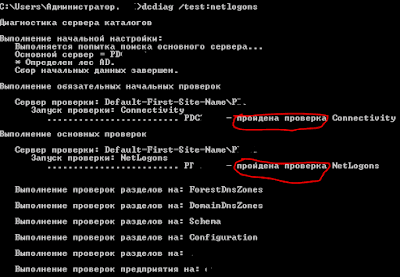
Первым делом нужно запустить общий тест:
[code]netdom query fsmo
dcdiag /e /v /q
dcdiag /n:local /e /v /f:c:adtest.log[/code]
Ключи /q можно убрать если нужна информация не только об ошибках.
Проверим здоровье DNS серверов.
Выполним команду на одном из контроллеров домена:
[code]DCDiag /Test:DNS /e /v /s:controller.contoso.com >DcdiagDNS.txt[/code]
дальше полученный отчет открываем:
[code]notepad dcdiagdns.txt[/code]
Если всё хорошо то увидим везде слово PASS:
Если полученные ошибки ручками не получается поправить – пробуем:
[code]DCDiag /Test:DNS /e /v /s:controller.contoso.com /fix[/code]
А также ipconfig /registerdns на контроллерах.
Теперь проверим здоровье репликации Active Directory.
Запускаем общую проверку статуса репликации на контроллере:
[code]repadmin /replsum[/code]
Получаем:
Если значение наиб. дельты не боле часа – с репликацией всё в порядке. Количество сбоев должно быть равно 0.
Если же возникли ошибки то можно использовать следующую команду чтобы посмотреть какой контекст наименования не реплицируется:
[code]repadmin /showreps[/code]
Получим такой вывод:
Диагностика службы времени.
Общая проверка синхронности часов на контроллерах:
[code]w32tm /monitor[/code]
Получим:
Смещение не должно быть больше или меньше 0 целых на всех контроллерах. В нашем случае +2 секунды на одном из них. Как это исправить читаем тут.
Диагностика групповых политик.
Сначала проверим расшаренные папки SYSVOL и Netlogon. Через них распространяются групповые политики.
Проверим расшарены ли эти папки. На каждом контроллере домена:
[code]net share[/code]
Получаем такой результат:
Всё в порядке шары на месте.
Теперь тест dcdiag:
[code]dcdiag /test:netlogons[/code]
Если тест пройден увидим следующее:
В этом случае с шарами всё в порядке.
Чтобы проверить применяются ли GPO можно запустить мастер результатов групповой политики из оснастки Управление групповой политикой (GPMC). Либо выполнить следующую команду:
[code]gpresult /user domainuser /z >gpresult.txt[/code]
поправить тут
[code]notepad gpresult.txt[/code]
В результате откроется отчет в котором можно увидеть ошибки применения к данному пользователя групповых политик.
Источник.
Время на прочтение
8 мин
Количество просмотров 169K
Авторское примечание: Статья в первую очередь написана для начинающих системных администраторов, опытные вряд ли почерпнут для себя здесь что-нибудь новое и полезное. Навеяно статьей про GPUPDATE /force (спасибо mrHobbY).
Active Directory – это большой и сложный организм (даже если он состоит и двух контроллеров домена и одного сайта), и для системного администратора очень важно в любой момент времени провести диагностику для анализа работы этого организма.
Ну, а так как по оснасткам ходить и смотреть малоэффективно, по логам системы тоже не всегда поймешь, что происходит, поэтому на помощь приходят различные утилиты. Одна из них – dcdiag от компании Microsoft.
Посмотрим на нее внимательно – ибо полезность данной утилиты трудно переоценить. Я не буду приводить многочисленные ключи данной команды – про них при желании можно и в справке прочитать — а остановлюсь только на тех, – которые использую сам при диагностике на практике.
Первое, что нужно сделать, чтобы работать с этой утилитой – это установить ее к себе на рабочую станцию или на сам сервер (тут каждый волен выбирать сам, но в последних версиях dcdiag – уже в помощи написано, что проверки необходимо запускать на самих серверах — контроллерах домена, за исключением тестов dcPromo и RegisterInDNS). Для Windows 2003 необходимо установить пакет Support Tools c дистрибутива операционной системы, для Windows 7 и 8 – необходимо установить пакет Remote System Administration Tools (они разные для win7, win7sp1, и win8 – будьте внимательны, когда будете скачивать). Кстати, RSAT — сам по себе полезный продукт – внутри много утилит, которые просто необходимы в повседневной жизни администратора домена.
После установки пакета команда уже доступна из командной строки.
Но не торопитесь запускать ее сразу, на рабочей станции ничего не получится без указания контроллера домена, к которому надо подключиться. Утилита выдаст соответствующее предупреждение:
Примечание: начиная с Windows 7 сообщения dcdiag переведены на русский. До этого – все только на английском. Может будет кому полезно. Хотя и в старых версиях очень простой и понятный английский язык.
Замечательно – мы выяснили – что желательно указать контроллер домена с помощью ключа /s: или контекст именования – /n:. Какой сервер указывать понятно – тот контроллер домена, который вы хотите проверить – а вот если указать контекст именования домена – (имя домена другими словами – можно указывать в форматах Netbios, DNS или DN.), то будет найден ближайший (в пределах сайта) контроллер домена (далее КД).
Проведем самую простую проверку: dcdiag /s:dc01-local
И опять беда, хотя кое-что уже видно:
Результат работы
dcdiag /s:dc01-local.local
Диагностика сервера каталогов
Выполнение начальной настройки:
* Идентифицирован лес AD.
Сбор начальных данных завершен.
Выполнение обязательных начальных проверок
Сервер проверки: Local\dc01-local
Запуск проверки: Connectivity
......................... DC01-LOCAL - пройдена проверка Connectivity
Выполнение основных проверок
Сервер проверки: Local\dc01-local
Запуск проверки: Advertising
......................... DC01-LOCAL - пройдена проверка Advertising
Запуск проверки: FrsEvent
Ошибка 5 при открытии File Replication Service журнала событий
\\DC01-LOCAL:File Replication Service:
Отказано в доступе.
......................... DC01-LOCAL - не пройдена проверка FrsEvent
Запуск проверки: DFSREvent
......................... DC01-LOCAL - пройдена проверка DFSREvent
Запуск проверки: SysVolCheck
......................... DC01-LOCAL - не пройдена проверка SysVolCheck
Запуск проверки: KccEvent
Ошибка 5 при открытии Directory Service журнала событий
\\DC01-LOCAL:Directory Service:
Отказано в доступе.
......................... DC01-LOCAL - не пройдена проверка KccEvent
Запуск проверки: KnowsOfRoleHolders
......................... DC01-LOCAL - пройдена проверка
KnowsOfRoleHolders
Запуск проверки: MachineAccount
......................... DC01-LOCAL - пройдена проверка MachineAccount
Запуск проверки: NCSecDesc
......................... DC01-LOCAL - пройдена проверка NCSecDesc
Запуск проверки: NetLogons
[DC01-LOCAL] В учетных данных пользователя отсутствует разрешение на
выполнение данной операции.
Учетная запись, используемая для этой проверки, должна иметь права на
вход в сеть
для домена данного компьютера.
......................... DC01-LOCAL - не пройдена проверка NetLogons
Запуск проверки: ObjectsReplicated
......................... DC01-LOCAL - пройдена проверка
ObjectsReplicated
Запуск проверки: Replications
[Проверка репликации,DC01-LOCAL] Сбой функции
DsReplicaGetInfo(PENDING_OPS, NULL), ошибка 0x2105
"Доступ к репликации отвергнут."
......................... DC01-LOCAL - не пройдена проверка Replications
Запуск проверки: RidManager
......................... DC01-LOCAL - пройдена проверка RidManager
Запуск проверки: Services
Не удалось открыть диспетчер управления службой в
dc01-local.local, ошибка 0x5 "Отказано в доступе."
......................... DC01-LOCAL - не пройдена проверка Services
Запуск проверки: SystemLog
Ошибка 5 при открытии System журнала событий \\DC01-LOCAL:System:
Отказано в доступе.
......................... DC01-LOCAL - не пройдена проверка SystemLog
Запуск проверки: VerifyReferences
......................... DC01-LOCAL - пройдена проверка VerifyReferences
Выполнение проверок разделов на: Schema
Запуск проверки: CheckSDRefDom
......................... Schema - пройдена проверка CheckSDRefDom
Запуск проверки: CrossRefValidation
......................... Schema - пройдена проверка
CrossRefValidation
Выполнение проверок разделов на: Configuration
Запуск проверки: CheckSDRefDom
......................... Configuration - пройдена проверка
CheckSDRefDom
Запуск проверки: CrossRefValidation
......................... Configuration - пройдена проверка
CrossRefValidation
Выполнение проверок разделов на: LOCAL
Запуск проверки: CheckSDRefDom
......................... LOCAL - пройдена проверка CheckSDRefDom
Запуск проверки: CrossRefValidation
......................... LOCAL - пройдена проверка
CrossRefValidation
Выполнение проверок предприятия на: LOCAL.local
Запуск проверки: LocatorCheck
......................... LOCAL.local - пройдена
проверка LocatorCheck
Запуск проверки: Intersite
......................... LOCAL.local - пройдена
проверка Intersite
Как мы видим, часть тестов пройдена – но части отказано в доступе. Это из-за того, что dcdiag я запускал из-под обычной учетной записи домена, без администраторских прав. Понятно – что часть проверок пройти под ней просто невозможно. Поэтому, что бы получить правильную диагностику, необходимо запускать утилиту с административными полномочиями – либо запустить командную строку от имени администратора, либо использовать ключи /u: имя домена\имя пользователя и /p: пароль. Попробуем:
dcdiag /s:dc01-local /u:local\user19 /p:Password
Результат работы
Диагностика сервера каталогов
Выполнение начальной настройки:
* Идентифицирован лес AD.
Сбор начальных данных завершен.
Выполнение обязательных начальных проверок
Сервер проверки: Magadan\DC01-LOCAL
Запуск проверки: Connectivity
......................... DC01-LOCAL - пройдена проверка Connectivity
Выполнение основных проверок
Сервер проверки: Magadan\DC01-LOCAL
Запуск проверки: Advertising
......................... DC01-LOCAL - пройдена проверка Advertising
Запуск проверки: FrsEvent
......................... DC01-LOCAL - пройдена проверка FrsEvent
Запуск проверки: DFSREvent
......................... DC01-LOCAL - пройдена проверка DFSREvent
Запуск проверки: SysVolCheck
......................... DC01-LOCAL - пройдена проверка SysVolCheck
Запуск проверки: KccEvent
......................... DC01-LOCAL - пройдена проверка KccEvent
Запуск проверки: KnowsOfRoleHolders
......................... DC01-LOCAL - пройдена проверка
KnowsOfRoleHolders
Запуск проверки: MachineAccount
......................... DC01-LOCAL - пройдена проверка MachineAccount
Запуск проверки: NCSecDesc
......................... DC01-LOCAL - пройдена проверка NCSecDesc
Запуск проверки: NetLogons
......................... DC01-LOCAL - пройдена проверка NetLogons
Запуск проверки: ObjectsReplicated
......................... DC01-LOCAL - пройдена проверка
ObjectsReplicated
Запуск проверки: Replications
......................... DC01-LOCAL - пройдена проверка Replications
Запуск проверки: RidManager
......................... DC01-LOCAL - пройдена проверка RidManager
Запуск проверки: Services
Недопустимый тип службы: RpcSs на DC01-LOCAL, текущее значение -
WIN32_OWN_PROCESS, ожидаемое значение - WIN32_SHARE_PROCESS
......................... DC01-LOCAL - не пройдена проверка Services
Запуск проверки: SystemLog
......................... DC01-LOCAL - пройдена проверка SystemLog
Запуск проверки: VerifyReferences
......................... DC01-LOCAL - пройдена проверка VerifyReferences
Выполнение проверок разделов на: Schema
Запуск проверки: CheckSDRefDom
......................... Schema - пройдена проверка CheckSDRefDom
Запуск проверки: CrossRefValidation
......................... Schema - пройдена проверка
CrossRefValidation
Выполнение проверок разделов на: Configuration
Запуск проверки: CheckSDRefDom
......................... Configuration - пройдена проверка
CheckSDRefDom
Запуск проверки: CrossRefValidation
......................... Configuration - пройдена проверка
CrossRefValidation
Выполнение проверок разделов на: LOCAL
Запуск проверки: CheckSDRefDom
......................... LOCAL - пройдена проверка CheckSDRefDom
Запуск проверки: CrossRefValidation
......................... LOCAL - пройдена проверка
CrossRefValidation
Выполнение проверок предприятия на: LOCAL.Local
Запуск проверки: LocatorCheck
......................... LOCAL.Local - пройдена
проверка LocatorCheck
Запуск проверки: Intersite
......................... LOCAL.Local - пройдена
проверка Intersite
ак видим, проверки пройдены почти все – кроме проверки Services. Но тут у меня есть вполне логичное объяснение – я с помощью новой утилиты (из пакета для windows 7) пытаюсь проверять контроллер домена на базе win2003 – и вполне возможно, название службы может отличаться.
Лирическое отступление №1. При подготовке статьи я столкнулся с
epic fail
забавным феноменом, может в комментариях обсудим? :). В общем, запуская dcdiag из-под обычной учетной записи другого домена (связанного доверительными отношениями с исследуемым доменом local) и задавая параметры /u и /p – (имя пользователя и пароль административной учетной записи домена local) – утилита выдавала ошибки в части проверок — например sysvolchek (в версии dcdiag 2003 – frssysvol). Если же на рабочую станцию зайти под учетной записью с административными полномочиями в домене local — проверки прекрасно проходятся. Так что – может быть, все-таки не лишним будет проводить проверку на самом сервере. Конец лирического отступления №1.
Полностью описывать результаты работы команды я не вижу смысла. Это прекрасно описано в помощи к утилите (dcdiag /h). Видно главное – с данным контроллером домена проблем нет и все тесты пройдены. Но из проверки одного сервера – не следует факт, что AD сейчас находится в
шоколаде
работоспособном состоянии. И вот здесь нам на помощь придет ключ для проверки всех серверов предприятия.
Это ключ /e. Данный ключ заставляет утилиту обойти все КД в домене с запуском всех тестов на каждом сервере. Полезно вместе с этим применить /v – вывод расширенной информации по каждому тесту. Ну и чтобы проанализировать все это – полезно данные вывести в файл – причем лог отдельно, сообщения об ошибках – отдельно. Помогут в этом ключи /f: имя_файла_лога и ferr:/имя_файла_лога_ошибок (в новых версиях ключ /ferr убран). Если вы хотите провести проверку не того домена, в котором находитесь сейчас – добавите ключ для указания наименования контекста /n:.
Полностью команда выглядит так:
dcdiag /n:local /e /v /f:c:\logs\adtest.log /ferr:c:\logs\aderrors.log /u:local\user19 /p:Password
Внимание! В версиях dcdiag, начиная с windows 2008 ключ /ferr: убран из поддерживаемых (специально повторился :)).
Если у вас сложная структура леса, да еще и с медленными каналами связи приготовьтесь подождать. Да даже и если несложная – скажем у меня в одном реальном лесе – 10 КД, 5 сайтов и каналы 256 кбит/сек. Выполнение данной команды занимает в среднем до 20 минут.
Результат исполнения очень рекомендуется внимательно просмотреть на наличие проблем. Ну и очень желательно запускать данную утилиту регулярно для диагностики здоровья AD.
Для хардкора можно еще добавить ключ /fix – внесение безопасных исправлений, но бездумно все-таки этого делать не стоит.
Вот собственно и все что я хотел сегодня рассказать. А как часто вам приходится пользоваться данной утилитой на производстве? Какие альтернативы вы знаете?
update 1: Что-то вспомнилось, опять же из личного опыта: если у вас большой домен, связанный небыстрыми (например, спутниковыми) каналами связи — утилита будет выдавать массу ошибок в случае ее отсутствия — чаще всего, что недоступен RPC. Это нормально, и про это надо знать. Если большинство тестов оканчивается подобным сообщением — значит нет связи, необходимо применять меры по устранению сбоя. Вторая часто распространенная проблема — ошибки в DNS — но это тема уже для отдельной статьи.
p.s. к update 1 -dcdiag /fix — в том числе регистрирует по новой записи в dns службы netlogon — это тоже бывает полезно знать!
Один из механизмов Active Directory (AD), с которым могут быть связаны всевозможные затруднения, это репликация. Репликация – критически важный процесс в работе одного или более доменов или контроллеров домена (DC), и не важно, находятся они на одном сайте или на разных. Неполадки с репликацией могут привести к проблемам с аутентификацией и доступом к сетевым ресурсам. Обновления объектов AD реплицируются на контроллеры домена, чтобы все разделы были синхронизированы. В крупных компаниях использование большого количества доменов и сайтов – обычное дело. Репликация должна происходить внутри локального сайта, так же как дополнительные сайты должны сохранять данные домена и леса между всеми DC.
В этой статье речь пойдет о методах выявления проблем с репликацией в AD. Кроме того, я покажу, как находить и устранять неисправности и работать с четырьмя наиболее распространенными ошибками репликации AD:
- Error 2146893022 (главное конечное имя неверно);
- Error 1908 (не удалось найти контроллер домена);
- Error 8606 (недостаточно атрибутов для создания объекта);
- Error 8453 (доступ к репликации отвергнут).
Вы также узнаете, как анализировать метаданные репликации с помощью таких инструментов, как AD Replication Status Tool, встроенная утилита командной строки RepAdmin.exe и Windows PowerShell.
Для всестороннего рассмотрения я буду использовать лес Contoso, который показан на рисунке. В таблице 1 перечислены роли, IP-адреса и настройки DNS-клиента для компьютеров данного леса.
 |
| Рисунок. Архитектура леса |
Для обнаружения неполадок с репликацией AD запустите AD Replication Status Tool на рабочей станции администратора в корневом домене леса. Например, вы открываете этот инструмент из системы Win8Client, а затем нажимаете кнопку Refresh Replication Status для уверенности в четкой коммуникации со всеми контроллерами домена. В таблице Discovery Missing Domain Controllers на странице Configuration/Scope Settings инструмента можно увидеть два недостающих контроллера домена, как показано на экране 1.
 |
| Экран 1. Два недостающих контроллера домена |
В таблице Replication Status Collection Details вы можете проследить статус репликации контроллеров домена, которые никуда не пропадали, как показано на экране 2.
 |
| Экран 2. Статус репликации контроллеров домена |
Пройдя на страницу Replication Status Viewer, вы обнаружите некоторые ошибки в репликации. На экране 3 видно, что возникает немалое число ошибок репликации, возникающих в лесу Contoso. Из пяти контроллеров домена два не могут видеть другие DC, а это означает, что репликация не будет происходить на контроллерах домена, которые не видны. Таким образом, пользователи, подключающиеся к дочерним DC, не будут иметь доступ к самой последней информации, что может привести к проблемам.
 |
| Экран 3. Ошибки репликации, возникающие в лесу Contoso |
Поскольку ошибки репликации все же возникают, полезно задействовать утилиту командной строки RepAdmin.exe, которая помогает получить отчет о состоянии репликации по всему лесу. Чтобы создать файл, запустите следующую команду из Cmd.exe:
Repadmin /showrel * /csv > ShowRepl.csv
Проблема с двумя DC осталась, соответственно вы увидите два вхождения LDAP error 81 (Server Down) Win32 Err 58 на экране, когда будет выполняться команда. Мы разберемся с этими ошибками чуть позже. А теперь откройте ShowRepl.csv в Excel и выполните следующие шаги:
- Из меню Home щелкните Format as table и выберите один из стилей.
- Удерживая нажатой клавишу Ctrl, щелкните столбцы A (Showrepl_COLUMNS) и G (Transport Type). Правой кнопкой мыши щелкните в этих столбцах и выберите Hide.
- Уменьшите ширину остальных столбцов так, чтобы был виден столбец K (Last Failure Status).
- Для столбца I (Last Failure Time) нажмите стрелку вниз и отмените выбор 0.
- Посмотрите на дату в столбце J (Last Success Time). Это последнее время успешной репликации.
- Посмотрите на ошибки в столбце K (Last Failure Status). Вы увидите те же ошибки, что и в AD Replication Status Tool.
Таким же образом вы можете запустить средство RepAdmin.exe из PowerShell. Для этого сделайте следующее:
1. Перейдите к приглашению PowerShell и введите команду
Repadmin /showrepl * /csv | ConvertFrom-Csv | Out-GridView
2. В появившейся сетке выберите Add Criteria, затем Last Failure Status и нажмите Add.
3. Выберите подчеркнутое слово голубого цвета contains в фильтре и укажите does not equal.
4. Как показано на экране 4, введите 0 в поле, так, чтобы отфильтровывалось все со значением 0 (успех) и отображались только ошибки.
 |
| Экран 4. Задание фильтра |
Теперь, когда вы знаете, как проверять статус репликации и обнаруживать ошибки, давайте посмотрим, как выявлять и устранять четыре наиболее распространенные неисправности.
Исправление ошибки AD Replication Error -2146893022
Итак, начнем с устранения ошибки -2146893022, возникающей между DC2 и DC1. Из DC1 запустите команду Repadmin для проверки статуса репликации DC2:
Repadmin /showrepl dc2
На экране 5 показаны результаты, свидетельствующие о том, что репликация перестала выполняться, поскольку возникла проблема с DC2: целевое основное имя неверно. Тем не менее, описание ошибки может указать ложный путь, поэтому приготовьтесь копать глубже.
 |
| Экран 5. Проблема с DC2 — целевое основное имя неверно |
Во-первых, следует определить, есть ли базовое подключение LDAP между системами. Для этого запустите следующую команду из DC2:
Repadmin /bind DC1
На экране 5 видно, что вы получаете сообщение об ошибке LDAP. Далее попробуйте инициировать репликацию AD с DC2 на DC1:
Repadmin /replicate dc2 dc1 «dc=root,dc=contoso,dc=com»
И на этот раз отображается та же ошибка с главным именем, как показано на экране 5. Если открыть окно Event Viewer на DC2, вы увидите событие с Event ID 4 (см. экран 6).
 |
| Экран 6. Сообщение о событии с Event ID 4 |
Выделенный текст в событии указывает на причину ошибки. Это означает, что пароль учетной записи компьютера DC1 отличается от пароля, который хранится в AD для DC1 в Центре распределения ключей – Key Distribution Center (KDC), который в данном случае запущен на DC2. Значит, следующая наша задача – определить, соответствует ли пароль учетной записи компьютера DC1 тому, что хранится на DC2. В командной строке на DC1 введите две команды:
Repadmin /showobjmeta dc1 «cn=dc1,ou=domain controllers, dc=root,dc=contoso,dc=com» > dc1objmeta1.txt
Repadmin /showobjmeta dc2 «cn=dc1,ou=domain controllers, dc=root,dc=contoso,dc=com» > dc1objmeta2.txt
Далее откройте файлы dc1objmeta1.txt и dc1objmeta2.txt, которые были созданы, и посмотрите на различия версий для dBCSPwd, UnicodePWD, NtPwdHistory, PwdLastSet и lmPwdHistory. В нашем случае файл dc1objmeta1.txt показывает версию 19, тогда как версия в файле dc1objmeta2.txt – 11. Таким образом, сравнивая эти два файла, мы видим, что DC2 содержит информацию о старом пароле для DC1. Операция Kerberos не удалась, потому что DC1 не смог расшифровать билет службы, представленный DC2.
KDC, запущенный на DC2, не может быть использован для Kerberos вместе с DC1, так как DC2 содержит информацию о старом пароле. Чтобы решить эту проблему, вы должны заставить DC2 использовать KDC на DC1, чтобы завершить репликацию. Для этого вам, в первую очередь, необходимо остановить службу KDC на DC2:
Net stop kdc
Теперь требуется начать репликацию корневого раздела Root:
Repadmin /replicate dc2 dc1 «dc=root,dc=contoso,dc=com»
Следующим вашим шагом будет запуск двух команд Repadmin /showobjmeta снова, чтобы убедиться в том, что версии совпадают. Если все хорошо, вы можете перезапустить службу KDC:
Net start kdc
Обнаружение и устранение ошибки AD Replication Error 1908
Теперь, когда мы устранили ошибку -2146893022, давайте перейдем к ошибке репликации AD 1908, где DC1, DC2 и TRDC1 так и не удалось выполнить репликацию из ChildDC1. Решить проблему можно следующим образом. Используйте Nltest.exe для создания файла Netlogon.log, чтобы выявить причину ошибки 1908. Прежде всего, включите расширенную регистрацию на DC1, запустив команду:
Nltest /dbflag:2080fff
Теперь, когда расширенная регистрация включена, запустите репликацию между DC – так все ошибки будут зарегистрированы. Этот шаг поможет запустить три команды для воспроизведения ошибок. Итак, во-первых, запустите следующую команду на DC1:
Repadmin /replicate dc1 childdc1 dc=child,dc=root, dc=contoso,dc=com
Результат, показанный на экране 7, говорит о том, что репликация не состоялась, потому что DC домена не может быть найден.
 |
| Экран 7. Репликация не состоялась, потому что DC домена не может быть найден |
Во-вторых, из DC1 попробуйте определить местоположение KDC в домене child.root.contoso.com с помощью команды:
Nltest /dsgetdc:child /kdc
Результаты на экране 7 свидетельствуют, что такого домена нет. В-третьих, поскольку вы не можете найти KDC, попытайтесь установить связь с любым DC в дочернем домене, используя команду:
Nltest /dsgetdc:child
В очередной раз результаты говорят о том, что нет такого домена, как показано на экране 7.
Теперь, когда вы воспроизвели все ошибки, просмотрите файл Netlogon.log, созданный в папке C:\Windows\debug. Откройте его в «Блокноте» и найдите запись, которая начинается с DSGetDcName function called. Обратите внимание, что записей с таким вызовом будет несколько. Вам нужно найти запись, имеющую те же параметры, что вы указали в команде Nltest (Dom:child и Flags:KDC). Запись, которую вы ищете, будет выглядеть так:
DSGetDcName function called: client PID=2176, Dom:child Acct:(null) Flags:KDC
Вы должны просмотреть начальную запись, равно как и последующие, в этом потоке. В таблице 2 представлен пример потока 3372. Из этой таблицы следует, что поиск DNS записи KDC SRV в дочернем домене был неудачным. Ошибка 1355 указывает, что заданный домен либо не существует, либо к нему невозможно подключиться.
Поскольку вы пытаетесь подключиться к Child.root.contoso.com, следующий ваш шаг – выполнить для него команду ping из DC1. Скорее всего, вы получите сообщение о том, что хост не найден. Информация из файла Netlogon.log и ping-тест указывают на возможные проблемы в делегировании DNS. Свои подозрения вы можете проверить, сделав тест делегирования DNS. Для этого выполните следующую команду на DC1:
Dcdiag /test:dns /dnsdelegation > Dnstest.txt
На экране 8 показан пример файла Dnstest.txt. Как вы можете заметить, это проблема DNS. Считается, что IP-адрес 192.168.10.1 – адрес для DC1.
 |
| Экран 8. Пример файла Dnstest.txt |
Чтобы устранить проблему DNS, сделайте следующее:
1. На DC1 откройте консоль управления DNS.
2. Разверните Forward Lookup Zones, разверните root.contoso.com и выберите child.
3. Щелкните правой кнопкой мыши (как в родительской папке) на записи Name Server и выберите пункт Properties.
4. Выберите lamedc1.child.contoso.com и нажмите кнопку Remove.
5. Выберите Add, чтобы можно было добавить дочерний домен сервера DNS в настройки делегирования.
6. В окне Server fully qualified domain name (FQDN) введите правильный сервер childdc1.child.root.contoso.com.
7. В окне IP Addresses of this NS record введите правильный IP-адрес 192.168.10.11.
8. Дважды нажмите кнопку OK.
9. Выберите Yes в диалоговом окне, где спрашивается, хотите ли вы удалить связующую запись (glue record) lamedc1.child.contoso.com [192.168.10.1]. Glue record – это запись DNS для полномочного сервера доменных имен для делегированной зоны.
10. Используйте Nltest.exe для проверки, что вы можете найти KDC в дочернем домене. Примените опцию /force, чтобы кэш Netlogon не использовался:
Nltest /dsgetdc:child /kdc /force
11. Протестируйте репликацию AD из ChildDC1 на DC1 и DC2. Это можно сделать двумя способами. Один из них – выполнить команду
Repadmin /replicate dc1 childdc1 «dc=child,dc=root, dc=contoso,dc=com»
Другой подход заключается в использовании оснастки Active Directory Sites и Services консоли Microsoft Management Console (MMC), в этом случае правой кнопкой мыши щелкните DC и выберите Replicate Now, как показано на экране 9. Вам нужно это сделать для DC1, DC2 и TRDC1.
 |
| Экран 9. Использование оснастки Active Directory Sites и?Services |
После этого вы увидите диалоговое окно, как показано на экране 10. Не учитывайте его, нажмите OK. Я вкратце расскажу об этой ошибке.
 |
| Экран 10. Ошибка при репликации |
Когда все шаги выполнены, вернитесь к AD Replication Status Tool и обновите статус репликации на уровне леса. Ошибки 1908 больше быть не должно. Ошибка, которую вы видите, это ошибка 8606 (недостаточно атрибутов для создания объекта), как отмечалось на экране 10. Это следующая трудность, которую нужно преодолеть.
Устранение ошибки AD Replication Error 8606
Устаревший объект (lingering object) – это объект, который присутствует на DC, но был удален на одном или нескольких других DC. Ошибка репликации AD 8606 и ошибка 1988 в событиях Directory Service – хорошие индикаторы устаревших объектов. Важно учитывать, что можно успешно завершить репликацию AD и не регистрировать ошибку с DC, содержащего устаревшие объекты, поскольку репликация основана на изменениях. Если объекты не изменяются, то реплицировать их не нужно. По этой причине, выполняя очистку устаревших объектов, вы допускаете, что они есть у всех DC (а не только DCs logging errors).
Чтобы устранить проблему, в первую очередь убедитесь в наличии ошибки, выполнив следующую команду Repadmin на DC1:
Repadmin /replicate dc1 dc2 «dc=root,dc=contoso,dc=com»
Вы увидите сообщение об ошибке, как показано на экране 11. Кроме того, вы увидите событие с кодом в Event Viewer DC1 (см. экран 12). Обратите внимание, что событие с кодом 1988 только дает отчет о первом устаревшем объекте, который вам вдруг встретился. Обычно таких объектов много.
 |
| Экран 11. Ошибка из-за наличия устаревшего объекта |
 |
| Экран 12. Событие с кодом 1988 |
Вы должны скопировать три пункта из информации об ошибке 1988 в событиях: идентификатор globally unique identifier (GUID) устаревшего объекта, сервер-источник (source DC), а также уникальное, или различающееся, имя раздела – distinguished name (DN). Эта информация позволит определить, какой DC имеет данный объект.
Прежде всего, используйте GUID объекта (в данном случае 5ca6ebca-d34c-4f60-b79c-e8bd5af127d8) в следующей команде Repadmin, которая отправляет результаты в файл Objects.txt:
Repadmin /showobjmeta * «e8bd5af127d8>» > Objects.txt
Если вы откроете файл Objects.txt, то увидите, что любой DC, который возвращает метаданные репликации для данного объекта, содержит один или более устаревших объектов. DC, не имеющие копии этого объекта, сообщают статус 8439 (уникальное имя distinguished name, указанное для этой операции репликации, недействительно).
Затем вам нужно, используя GUID объект Directory System Agent (DSA) DC1, идентифицировать все устаревшие объекты в разделе Root на DC2. DSA предоставляет доступ к физическому хранилищу информации каталога, находящейся на жестком диске. В AD DSA – часть процесса Local Security Authority. Для этого выполните команду:
Repadmin /showrepl DC1 > Showrepl.txt
В Showrepl.txt GUID объект DSA DC1 появляется вверху файла и выглядит следующим образом:
DSA object GUID: 70ff33ce-2f41-4bf4-b7ca-7fa71d4ca13e
Ориентируясь на эту информацию, вы можете применить следующую команду, чтобы удостовериться в существовании устаревших объектов на DC2, сравнив его копию раздела Root с разделом Root DC1.
Repadmin /removelingeringobjects DC2 70ff33ce-2f41-4bf4- b7ca-7fa71d4ca13e «dc=root,dc=contoso,dc=com» /Advisory_mode
Далее вы можете просмотреть журнал регистрации событий Directory Service на DC2, чтобы узнать, есть ли еще какие-нибудь устаревшие объекты. Если да, то о каждом будет сообщаться в записи события 1946. Общее число устаревших объектов для проверенного раздела будет отмечено в записи события 1942.
Вы можете удалить устаревшие объекты несколькими способами. Предпочтительно использовать ReplDiag.exe. В качестве альтернативы вы можете выбрать RepAdmin.exe.
Используем ReplDiag.exe. С вашей рабочей станции администратора в корневом домене леса, а в нашем случае это Win8Client, вы должны выполнить следующие команды:
Repldiag /removelingeringobjects Repadmin /replicate dc1 dc2 «dc=root,dc=contoso,dc=com»
Первая команда удаляет объекты. Вторая команда служит для проверки успешного завершения репликации (иными словами, ошибка 8606 больше не регистрируется). Возвращая команды Repadmin /showobjmeta, вы можете убедиться в том, что объект был удален из всех, что объект был удален DC. Если у вас есть контроллер только для чтения read-only domain controller (RODC) и он содержал данный устаревший объект, вы заметите, что он все еще там находится. Дело в том, что текущая версия ReplDiag.exe не удаляет объекты из RODC. Для очистки RODC (в нашем случае, ChildDC2) выполните команду:
Repadmin /removelingeringobjects childdc2.child.root. contoso.com 70ff33ce-2f41-4bf4-b7ca-7fa71d4ca13e «dc=root,dc=contoso,dc=com» /Advisory_mode
После этого просмотрите журнал событий Directory Service на ChildDC2 и найдите событие с кодом 1939. На экране 13 вы видите уведомление о том, что устаревшие объекты были удалены.
 |
| Экран 13. Сообщение об удалении устаревших объектов |
Используем RepAdmin.exe. Другой способ, позволяющий удалить устаревшие объекты – прибегнуть к помощи RepAdmin.exe. Сначала вы должны удалить устаревшие объекты главных контроллеров домена (reference DC) с помощью кода, который видите в листинге 1. После этого необходимо удалить устаревшие объекты из всех остальных контроллеров домена (устаревшие объекты могут быть показаны или на них могут обнаружиться ссылки на нескольких контроллерах домена, поэтому убедитесь, что вы удалили их все). Необходимые для этой цели команды приведены в листинге 2.
Как видите, использовать ReplDiag.exe гораздо проще, чем RepAdmin.exe, поскольку вводить команд вам придется намного меньше. Ведь чем больше команд, тем больше шансов сделать опечатку, пропустить команду или допустить ошибку в командной строке.
Устранение ошибки AD Replication Error 8453
Предыдущие ошибки репликации AD были связаны с невозможностью найти другие контроллеры домена. Ошибка репликации AD с кодом состояния 8453 возникает, когда контроллер домена видит другие DC, но не может установить с ними связи репликации.
Например, предположим, что ChildDC2 (RODC) в дочернем домене не уведомляет о себе как о сервере глобального каталога – Global Catalog (GC). Для получения статуса ChildDC2 запустите следующие команды на ChildDC2:
Repadmin /showrepl childdc2 > Repl.txt
Данная команда отправляет результаты Repl.txt. Если вы откроете этот текстовый файл, то увидите вверху следующее:
Boulder\ChildDC2 DSA Options: IS_GC DISABLE_OUTBOUND_REPL IS_RODC WARNING: Not advertising as a global catalog
Если вы внимательно посмотрите на раздел Inbound Neighbors, то увидите, что раздел DC=treeroot,DC=fabrikam,DC=com отсутствует, потому что он не реплицируется. Взгляните на кнопку файла – вы увидите ошибку:
Source: Boulder\TRDC1 ******* 1 CONSECTUTIVE FAILURES since 2014-01-12 11:24:30 Last error: 8453 (0x2105): Replication access was denied Naming Context: DC=treeroot,DC=fabrikam,DC=com
Эта ошибка означает, что ChildDC2 не может добавить связь репликации (replication link) для раздела Treeroot. Как показано на экране 14, данная ошибка также записывается в журнал регистрации событий Directory Services на ChildDC2 как событие с кодом 1926.
 |
| Экран 14. Отсутствие связи репликации |
Здесь вам нужно проверить, нет ли проблем, связанных с безопасностью. Для этого используйте DCDiag.exe:
Dcdiag /test:checksecurityerror
На экране 15 показан фрагмент вывода DCDiag.exe.
 |
| Экран 15. Фрагмент вывода DCDiag.exe |
Как видите, вы получаете ошибку 8453, потому что группа безопасности Enterprise Read-Only Domain Controllers не имеет разрешения Replicating Directory Changes.
Чтобы решить проблему, вам нужно добавить отсутствующую запись контроля доступа – missing access control entry (ACE) в раздел Treeroot. В этом вам помогут следующие шаги:
1. На TRDC1 откройте оснастку ADSI Edit.
2. Правой кнопкой мыши щелкните DC=treeroot,DC=fabrikam,DC=com и выберите Properties.
3. Выберите вкладку Security.
4. Посмотрите разрешения на этот раздел. Отметьте, что нет записей для группы безопасности Enterprise Read-Only Domain Controllers.
5. Нажмите Add.
6. В окне Enter the object names to select наберите ROOT\Enterprise Read-Only Domain Controllers.
7. Нажмите кнопку Check Names, затем выберите OK, если указатель объектов (object picker) разрешает имя.
8. В диалоговом окне Permissions для Enterprise Read-Only Domain Controllers снимите флажки Allow для следующих разрешений
*Read
*Read domain password & lockout policies («Чтение политики блокировки и пароля домена»)
*Read Other domain parameters
9. Выберите флажок Allow для разрешения Replicating Directory Changes, как показано на экране 16. Нажмите OK.
10. Вручную запустите Knowledge Consistency Checker (KCC), чтобы немедленно сделать перерасчет топологии входящей репликации на ChildDC2, выполнив команду
Repadmin /kcc childdc2
 |
| Экран 16. Включение разрешения Replicating Directory Change |
Данная команда заставляет KCC на каждом целевом сервере DC незамедлительно делать перерасчет топологии входящей репликации, добавляя снова раздел Treeroot.
Состояние репликации критически важно
Репликация во всех отношениях в лесу AD имеет решающее значение. Следует регулярно проводить ее диагностику, чтобы изменения были видны всем контроллерам домена, иначе могут возникать различные проблемы, в том числе связанные с аутентификацией. Проблемы репликации нельзя обнаружить сразу. Поэтому если вы пренебрегаете мониторингом репликации (в крайнем случае, периодически делайте проверку), то рискуете столкнуться с трудностями в самый неподходящий момент. Моей задачей было показать вам, как проверять статус репликации, обнаруживать ошибки и в то же время как справиться с четырьмя типичными проблемами репликации AD.
Листинг 1. Команды для удаления устаревших объектов из Reference DC
REM Команды для удаления устаревших объектов REM из раздела Configuration. Repadmin /removelingeringobjects childdc1.child.root. contoso.com 70ff33ce-2f41-4bf4-b7ca-7fa71d4ca13e «cn=configuration,dc=root,dc=contoso,dc=com» Repadmin /removelingeringobjects childdc1.child.root. contoso.com 3fe45b7f-e6b1-42b1-bcf4-2561c38cc3a6 «cn=configuration,dc=root,dc=contoso,dc=com» Repadmin /removelingeringobjects childdc1.child.root. contoso.com 0b457f73-96a4-429b-ba81-1a3e0f51c848 «cn=configuration,dc=root,dc=contoso,dc=com» REM Команды для удаления устаревших объектов REM из раздела ForestDNSZones. Repadmin /removelingeringobjects childdc1.child.root. contoso.com 70ff33ce-2f41-4bf4-b7ca-7fa71d4ca13e «dc=forestdnszones,dc=root,dc=contoso,dc=com» Repadmin /removelingeringobjects childdc1.child.root. contoso.com 3fe45b7f-e6b1-42b1-bcf4-2561c38cc3a6 «dc=forestdnszones,dc=root,dc=contoso,dc=com» Repadmin /removelingeringobjects childdc1.child. root.contoso.com 0b457f73-96a4-429b-ba81- 1a3e0f51c848 «dc=forestdnszones,dc=root, dc=contoso,dc=com» REM Команды для удаления устаревших объектов REM из раздела домена Root. Repadmin /removelingeringobjects dc1.root. contoso.com 3fe45b7f-e6b1-42b1-bcf4-2561c38cc3a6 «dc=root,dc=contoso,dc=com» REM Команды для удаления устаревших объектов REM из раздела DomainDNSZones. Repadmin /removelingeringobjects dc1.root. contoso.com 3fe45b7f-e6b1-42b1-bcf4-2561c38cc3a6 «dc=root,dc=contoso,dc=com»
Листинг 2. Команды для удаления устаревших объектов из остальных DC
REM Команды для удаления устаревших объектов REM из раздела Configuration. Repadmin /removelingeringobjects dc1.root. contoso.com 0c559ee4-0adc-42a7-8668-e34480f9e604 «cn=configuration,dc=root,dc=contoso,dc=com» Repadmin /removelingeringobjects dc2.root. contoso.com 0c559ee4-0adc-42a7-8668-e34480f9e604 «cn=configuration,dc=root,dc=contoso,dc=com» Repadmin /removelingeringobjects childdc2.child.root. contoso.com 0b457f73-96a4-429b-ba81-1a3e0f51c848 «cn=configuration,dc=root,dc=contoso,dc=com» Repadmin /removelingeringobjects trdc1.treeroot. fabrikam.com 0c559ee4-0adc-42a7-8668-e34480f9e604 «cn=configuration,dc=root,dc=contoso,dc=com» REM Команды для удаления устаревших объектов REM из раздела ForestDNSZones. Repadmin /removelingeringobjects dc1.root.contoso. com 0c559ee4-0adc-42a7-8668-e34480f9e604 «dc=forestdnszones,dc=root,dc=contoso,dc=com» Repadmin /removelingeringobjects dc2.root.contoso. com 0c559ee4-0adc-42a7-8668-e34480f9e604 «dc=forestdnszones,dc=root,dc=contoso,dc=com» Repadmin /removelingeringobjects childdc2.child.root. contoso.com 0b457f73-96a4-429b-ba81-1a3e0f51c848 «dc=forestdnszones,dc=root,dc=contoso,dc=com» Repadmin /removelingeringobjects trdc1.treeroot. fabrikam.com 0c559ee4-0adc-42a7-8668-e34480f9e604 «dc=forestdnszones,dc=root,dc=contoso,dc=com» REM Команды для удаления устаревших объектов REM из раздела DomainDNSZones–Root. Repadmin /removelingeringobjects dc2.child.root. contoso.com 70ff33ce-2f41-4bf4-b7ca-7fa71d4ca13e «dc=domaindnszones,dc=root,dc=contoso,dc=com» REM Команды для удаления устаревших объектов REM из раздела домена Child. Repadmin /removelingeringobjects dc1.root.contoso. com 0c559ee4-0adc-42a7-8668-e34480f9e604 «dc=child,dc=root,dc=contoso,dc=com» Repadmin /removelingeringobjects dc2.root.contoso. com 0c559ee4-0adc-42a7-8668-e34480f9e604 «dc=child,dc=root,dc=contoso,dc=com» Repadmin /removelingeringobjects childdc2.child.root. contoso.com 0b457f73-96a4-429b-ba81-1a3e0f51c848 «dc=child,dc=root,dc=contoso,dc=com» Repadmin /removelingeringobjects trdc1.treeroot. fabrikam.com 0c559ee4-0adc-42a7-8668-e34480f9e604 «dc=child,dc=root,dc=contoso,dc=com» REM Команды для удаления устаревших объектов REM из раздела DomainDNSZones-Child. Repadmin /removelingeringobjects childdc2.child.root. contoso.com 0c559ee4-0adc-42a7-8668-e34480f9e604 «dc=domaindnszones,dc=child,dc=root,dc=contoso,dc=com» REM Команды для удаления устаревших объектов REM из раздела домена TreeRoot. Repadmin /removelingeringobjects childdc1.child.root. contoso.com 0b457f73-96a4-429b-ba81-1a3e0f51c848 «dc=treeroot,dc=fabrikam,dc=com» Repadmin /removelingeringobjects childdc2.child.root. contoso.com 0b457f73-96a4-429b-ba81-1a3e0f51c848 «dc=treeroot,dc=fabrikam,dc=com» Repadmin /removelingeringobjects dc1.root.contoso.com 0b457f73-96a4-429b-ba81-1a3e0f51c848 «dc=treeroot,dc=fabrikam,dc=com» Repadmin /removelingeringobjects dc2.root.contoso.com 0b457f73-96a4-429b-ba81-1a3e0f51c848 «dc=treeroot,dc=fabrikam,dc=com»